インターバル撮影レコーダー『レコロ』は誰でも簡単に編集なしでタイムラプス動画が作れる!

キングジムのインターバル撮影レコーダー『recolo』(レコロ)は、撮影した画像をつなげて自動で動画にしてくれる、インターバル撮影専用のレコーダーである。いわゆるタイムラプス動画と呼ばれるもので、時間の間隔を開けて撮影した静止画を連続させて動画にするというもの。撮影・編集を自動で『レコロ』が行ってくれるので、難しい作業や編集用ソフトは必要ない。
サンプル動画:東京スカイツリー(撮影間隔:10秒・再生速度:1秒間に16コマ)

1,600×1,200ピクセルの高画質カメラを搭載。動画投稿サイトにも鮮明な画質の動画を投稿出来る。撮影シーンにあわせて、撮影モードも選ぶことが出来る。1.4インチのカラー液晶で撮影したいものを事前に確認して設置する。
長時間・長期間の撮影も可能。単3形アルカリ乾電池4本で、1秒間隔で約5000枚、1日間隔で約730枚の撮影が行える。つまり1日1枚撮影した場合は、なんとそのまま2年間撮影することが出来るのだ。別売のレコロ用ACアダプタを使えば、最大99,999枚もの連続撮影が可能になる。
急な雨や、不意の水しぶきにも耐えられる防水設計なので、窓辺や軒先に置いての撮影も可能だ。

中に入っているものは、本体、取扱説明書、取替え用シリコンラバー(グリーン)

まずは、撮影の準備をしよう。底面のロックを外すと、本体カバーが外れる。

単3形電池4本(別売)とSDカード(別売)をセットする。再び、本体カバーを閉めれば準備完了。

電源ボタンを長押しすると、電源がONになる。日時と電池の種類(アルカリ乾電池またはエネループ)を初期設定する。
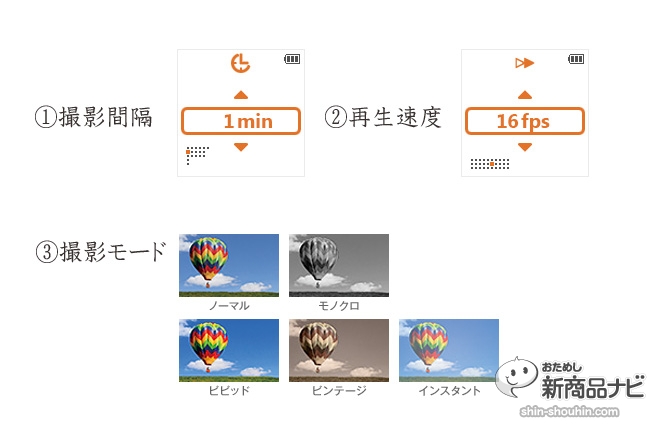
あとは撮影をはじめるだけ。撮影の設定も3ステップでとてもシンプル。
- まずは撮影間隔を設定する。どのくらいの間隔で撮影するのか、1秒~1日の間隔で選択出来る。マニュアルモードに設定すれば手動での撮影も可能。
- 次に再生速度を決める。スライドショーのようにゆっくりと再生される1コマ/秒から、早送りのように再生される30コマ/秒まで選択出来る。
- 最後に撮影モードを選ぶ。ノーマルをはじめ、モノクロ、ビビッド、ビンテージ、インスタントの5種類から選択する。

液晶ファインダーで被写体を確認しながら『レコロ』を設置し、シャッターボタンを押すだけ。
そのまま放置しておけば、設定通りにシャッターが切られていく。撮影を終了したいときはシャッターボタンを2秒長押しする。
撮影した動画はSDカードに保存されており、PCなどですぐに再生出来る。残念ながら『レコロ』本体の液晶では動画は確認出来ない。
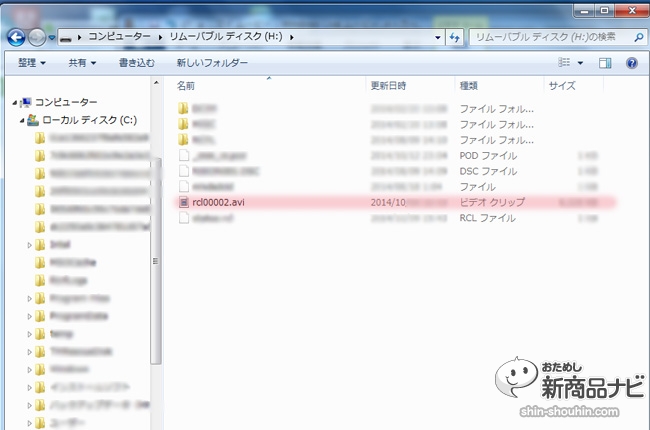
WINDOWSの場合で説明しよう。SDカードをファイルで読み込むと、「rcl○○○○.avi」で保存されている。ファイルの種類は「ビデオクリップ」。動画ファイルの拡張子はavi。クリックすると、Windows Madia Playerが立ち上がり、編集しなくてもすぐにタイムラプス動画を楽しむことが出来た。

小型ながら、タイムラプス動画撮影に特化した『レコロ』。設定すれば勝手にシャッターを切ってくれ、再生する時にはもうひとつの動画になっている。編集をしなくても良いのはとても便利だ!
サンプル動画:カイワレ(撮影間隔:30秒・再生速度:1秒間に15コマ)
植物が育っていく様子、空の移り変わり、制作過程の記録など。今までとは違った視点を楽しむことが出来る。
実際に使ってみた感想や、気づいた点をいくつかあげていこう。
本体の液晶は前述の通り、撮影するレイアウトを確認するためだけのもの。ズームなどのカメラ機能が無いのは気にならないが、本体で撮影した動画を確認出来ないのは少し残念。どのように撮れているか確認するには、毎回本体カバーを開け、SDカードを取り出さなくてはいけないのだ。
インターバル撮影という単一機能に特化しているのは道具として美しいし、SDカードをPCに挿すまでのワクワク感があるのも良いが、やはりカメラやビデオカメラなど、その場で撮影したものを確認出来るのがスタンダードになりつつあるので、この点に若干不便さを感じた。
1枚目の撮影をスタートさせると15秒後に液晶画面が消灯してしまう。どこかボタンを押せば再点灯するのだが、シャッター音など一切ないので本当に撮影できているのか少し不安になってしまう。撮影中ランプなどあると良いなと思ったのだが、これも余計なバッテリーを使わず、長時間撮影に耐える工夫なのかもしれない。
次に撮影した動画の再生速度は、完成後に変更することは出来ない。動画編集ソフトであれば、静止画として記録されたものを自分好みの速度に変更して動画を仕上げることが出来る。しかし、『レコロ』は静止画での保存はしていないので、撮影前の設定がとても重要となってくる。
ただし、動画編集ソフトを使えば、速度の変更は出来なくはない。その場合も先程言った通り、完成した動画の速度を変更するのであって、静止画としての速度を変えるわけではないので、画質としては劣化してしまうだろう。
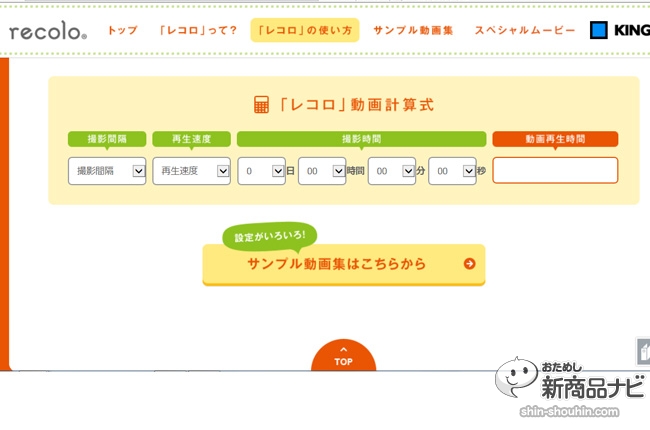
撮影間隔や再生速度を決めても、どれだけの時間を撮影すれば良いのか悩んでしまう場合は、公式ページにある『レコロ』動画計算式を活用してほしい。撮影間隔・再生速度・撮影時間を入力すると完成する動画の時間を計算してくれる。

そのままでも安定して自立する形なのはとても良い。また三脚穴もついているので、三脚を使って画面を固定して撮影するのが、安定した動画を作るポイントになる。
『レコロ』を動かしながら撮影することももちろん出来る。ただ、手ぶれ補正機能はない。持ち歩きながら撮影してみたところ、画像がブレてしまった。
サンプル動画:ボードゲーム(撮影間隔:マニュアル・再生速度:1秒間に12コマ)
またマニュアルモードにすれば、自分の好きなタイミングでシャッターが切れるのでコマ撮りアニメーションのような映像も作ることが出来る。この場合も三脚などで固定して撮影するのがベスト。
尚、星空など高感度なカメラでなければ撮影出来ないものは、やはり無理である。
今までタイムラプス動画やコマ撮り動画を作るには、静止画として撮影したものを編集しなければならなかったが、その作業もなく動画が出来てしまうのはとても楽しい。
とても簡単に編集なしでタイムラプス動画が撮れるのだから、もう一歩踏み込んで、ぜひともWi-fi機能を搭載してもらえれば嬉しい。近年、SNSは文字、写真だけでなく、動画も主流である。スマホやタブレットに『レコロ専用』のアプリを設け、そこに完成した動画をWi-fiで取り込む。PCを立ち上げなくても、アプリで動画を確認することができ、そこから動画投稿が出来たなら、『レコロ』の手軽さがさらに魅力的になるだろう。
SNSで大人気の動画投稿アプリInstagram(15秒)やvine(6秒)、そしてもちろんYoutubeなどにすばやく動画投稿出来るなら、使いたい人がもっと増えるのではないかと思う。
また数日間かけて撮影するような場合は、どのくらいまで撮影出来たのか確認する為に、無線LANやBluetooth機能で外部に送信出来たら便利かもしれない。
今後の発展も楽しみではあるが、カメラというより文房具という位置づけの『レコロ』。カメラのように思い出を残すというよりは、「記録をつける」ことに向いているので、気楽に楽しむのが良いかもしれない。
初代『レコロ』は2011年に発売。この数年で動画の世界も大きく進化しているので、タイムラプス動画を手軽に作ることが出来るツールとしては、とても面白く、これからも注目されるアイテムだと思う。
『レコロIR7』2014年5月発売。価格は12,204円(税込)。
Amazonでは8,200円(税込)で販売されている。
 『レコロ』新品を1名様にプレゼント!
Twitterでのご応募も可能です!
『レコロ』新品を1名様にプレゼント!
Twitterでのご応募も可能です!
【応募受付は終了しました。】






























